Како форматирати ССД
Шта треба знати
- У Виндовс-у: Отвори Управљање диска, кликните десним тастером миша на ССДи изаберите Формат.
- У мацОС-у: Отвори Диск Утилити, изаберите ССД и кликните Обриши.
- Ако је ваш диск унапред форматиран НТФС, Мац рачунари могу да читају, али не и да пишу на њега, осим ако га поново форматирате.
Овај чланак објашњава како форматирати ССД, укључујући упутства за форматирање ССД-а у оперативном систему Виндовс 10 и форматирање ССД-а на мацОС-у.
Како да форматирам ССД у оперативном систему Виндовс 10?
Постоје два начина за форматирање ССД-а у оперативном систему Виндовс 10. Најлакше је да кликнете десним тастером миша на диск у Филе Манагер-у и изаберете Формат. Међутим, ово није опција ако диск још није форматиран, јер се неће појавити у Филе Екплореру. У том случају морате форматирати диск помоћу управљања дисковима.
Ако већ видите свој ССД у Филе Екплорер-у и још увек желите да га форматирате, десни клик то, изаберите Формат, и пређите на корак 4.
Ево како да форматирате ССД на Виндовс 10 помоћу управљања диском:
Инсталирајте свој нови интерни ССД или повежите свој нови екстерни ССД преко УСБ-а.
-
Тип дискмгмт.мсц у пољу за претрагу на траци задатака притисните Ентер, а затим изаберите Креирајте и форматирајте партиције чврстог диска.

-
Десни клик диск који желите да форматирате и кликните Формат.
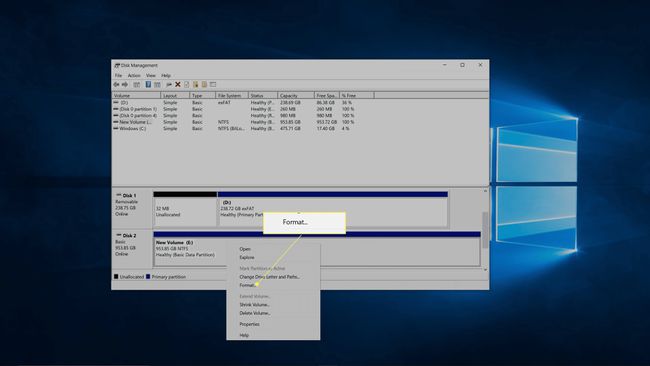
Ако се диск јединица не појави или не видите опцију Формат, то значи да још увек није партиционисана. У том случају, поделите свој нови диск пре него што се вратите на ова упутства.
-
Поред Волуме Лабел, унесите назив диск јединице.
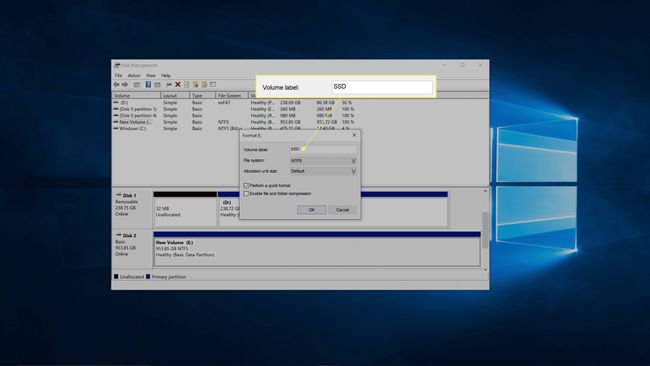
-
У пољу за систем датотека изаберите НТФС.
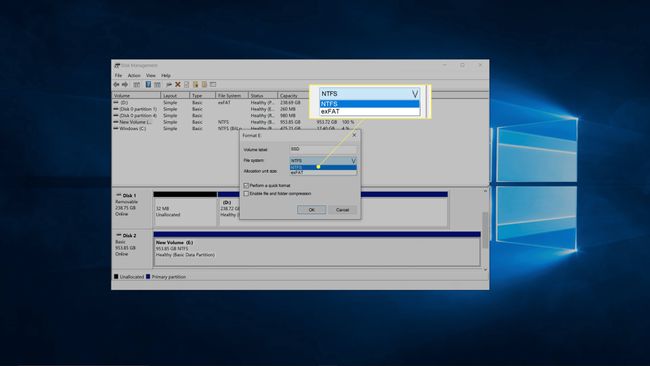
НТФС је најбоља опција за Виндовс рачунаре. Ако желите да користите свој диск и на Виндовс-у и на мацОС-у, изаберите екФат.
-
У пољу за величину јединице алокације изаберите Уобичајено.
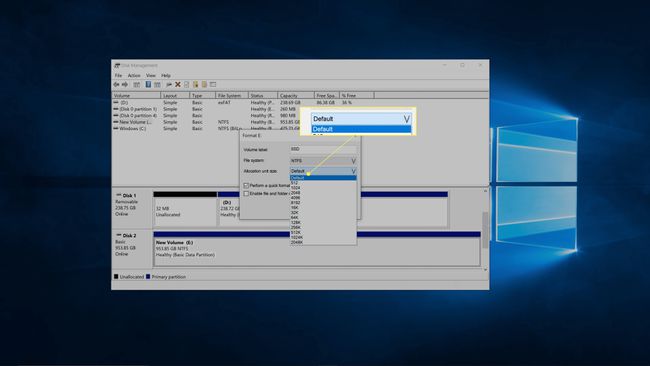
-
Уклоните квачицу са Извршите брзо форматирање, и кликните У реду.

-
Уверите се да сте изабрали исправну диск јединицу и кликните У реду.

Ово је ваша последња прилика да се уверите да нећете форматирати погрешан диск.
Виндовс ће форматирати ваш ССД.
Како да форматирам ССД у мацОС-у?
Форматирате ССД дискове на мацОС-у преко апликације Диск Утилити. Ако имате нови интерни ССД или ССД који није експлицитно форматиран за мацОС, онда ћете желети да га форматирате.
Ево како да форматирате ССД на мацОС-у:
Инсталирајте свој нови интерни ССД или повежите свој нови екстерни ССД преко УСБ-а.
-
Отвори Диск Утилити, и кликните на ССД желите да форматирате.
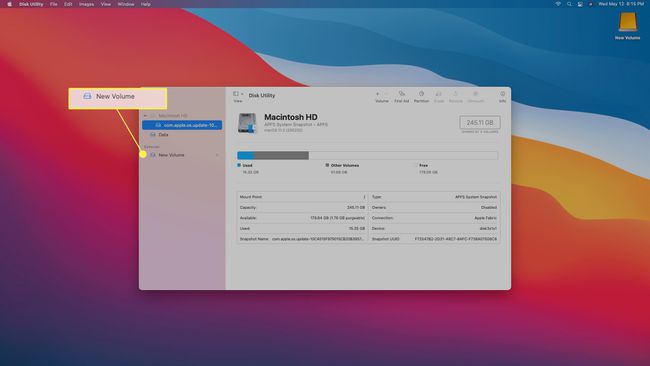
Приступите Диск Утилити-у претраживањем са Спотлигхт, или идите на Апликације > Комуналне услуге > Диск Утилити.
-
Кликните Обриши.
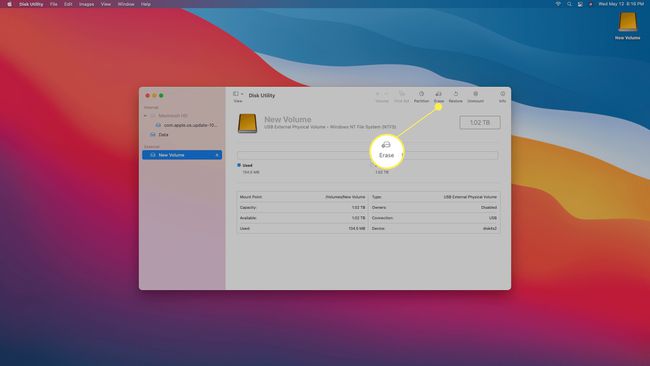
-
Унесите назив диск јединице.

-
Изаберите систем датотека.
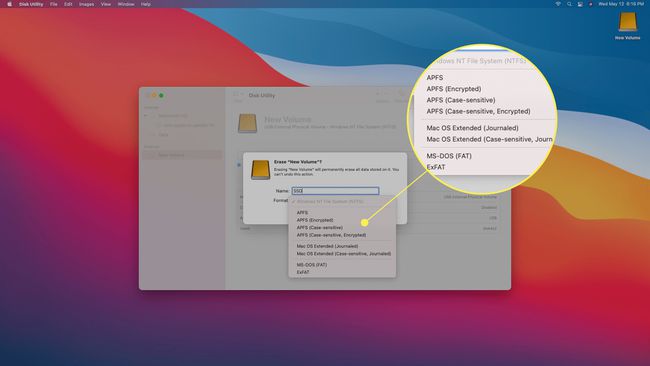
Ако не знате шта да изаберете, користите један од ових:
- АФПС: Користите ово ако имате Мац после 2017. и нећете делити диск са Виндовс машином
- Мац ОС Ектендед (записан у дневнику): Користите ово ако имате Мац пре 2017. и нећете делити диск са Виндовс машином
- екФАТ: Користите ово ако желите да делите диск са Виндовс машином.
-
Кликните Обриши.
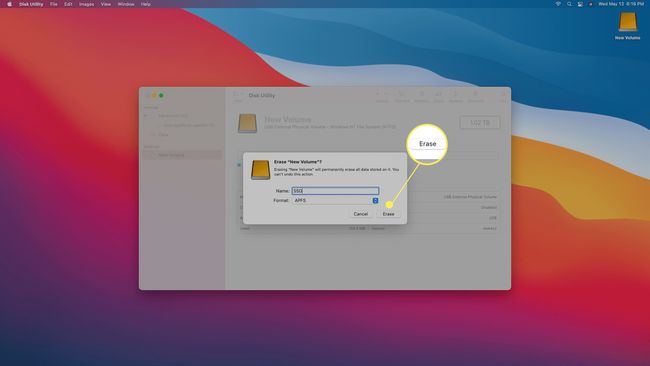
Сачекајте да се процес заврши, а затим кликните Готово.
Да ли треба да форматирате нови ССД?
Да ли треба да форматирате нови ССД или не зависи од неколико фактора. Ако диск уопште није форматиран, морате га форматирати. Ако је диск форматиран са датотечним системом који желите, форматирање је опционо. Ако је форматиран, али има погрешан систем датотека, онда га морате форматирати.
Унутрашњи ССД дискови су обично неформатирани, док су екстерни ССД обично већ форматирани када их купите. Међутим, диск јединица можда није форматирана са исправним системом датотека. Ако користите само Мац рачунаре и купите ССД који је форматиран за коришћење са Виндовсом, желећете да га форматирате помоћу АФПС структуру датотеке, чак и ако је већ унапред форматирана.
ФАК
-
Како да форматирам ССД са оперативним системом на њему?
Ако ваш ССД има копију верзије оперативног система Виндовс, форматићете га на горе описани начин, што је процес који ће избрисати цео садржај диска, укључујући ОС. Међутим, ако покушавате да поново форматирате диск јединицу на којој користите оперативни систем вашег рачунара, добићете грешку која гласи: „Не можете да форматирате овај волумен. Садржи верзију оперативног система Виндовс коју користите. Форматирање овог волумена може довести до престанка рада рачунара."
-
Како да форматирам ССД у оперативном систему Виндовс 7?
Форматирање ССД-а користи исти процес у Виндовс 7, 8 и 10 (описано горе). Прво, отвори Управљање диска, кликните десним тастером миша на ССДи изаберите Формат, а затим следите упутства.
-
Како да форматирам ССД из БИОС-а?
Ако желите безбедно да избришете ССД и забринути сте да ће форматирање ССД-а и даље оставити за собом фрагменте података, можда имате опцију да безбедно избришете ССД из БИОС-а. Међутим, ова опција није стандардна; опција безбедног брисања је обично на мање уобичајеним матичним плочама или наменским машинама за игре. Ако ваш рачунар подржава ову опцију, унели бисте подешавања БИОС-а или УЕФИ-а, изаберите свој диск, а затим потражите и изаберите Сецуре Ерасе опцију и пратите упутства.
